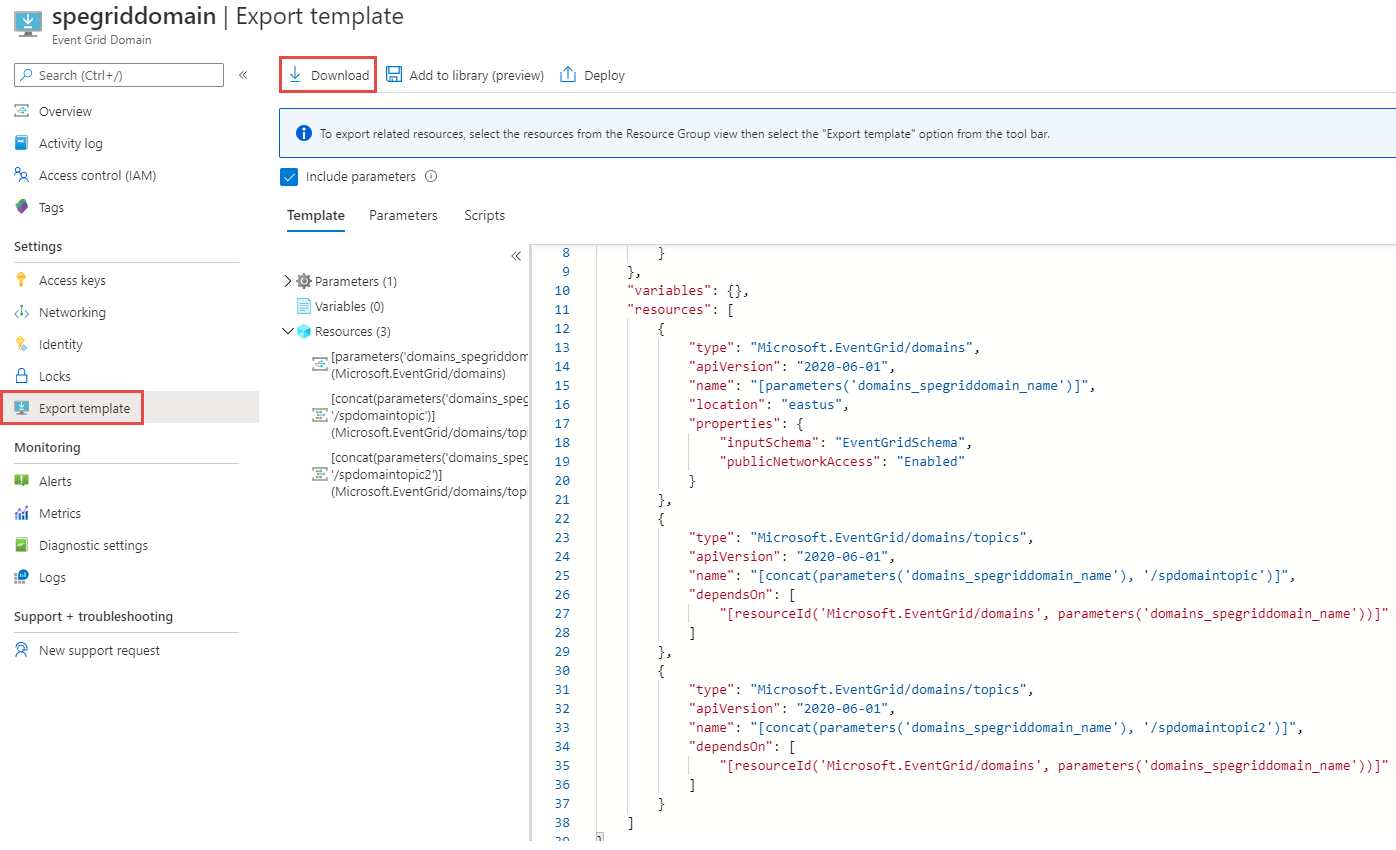Verschieben von Azure Event Grid-Domänen in eine andere Region
In diesem Artikel werden die empfohlenen Vorgehensweisen, Richtlinien und Methoden zum Verschieben von Event Grid-Domänen in eine andere Region behandelt.
Es gibt verschiedene mögliche Gründe, warum Sie Ihre vorhandenen Azure-Ressourcen aus einer Region in eine andere verschieben möchten. Möglicherweise möchten Sie Folgendes ausführen:
- Nutzen Sie die Vorteile einer neuen Azure-Region.
- Stellen Sie Features oder Dienste bereit, die nur in bestimmten Regionen verfügbar sind.
- Erfüllen Sie interne Richtlinien- und Governanceanforderungen.
- Ausrichtung an Unternehmenszusammenschlüssen und -übernahmen
- Um die Anforderungen an die Kapazitätsplanung zu erfüllen.
Hier die Hauptschritte:
Exportieren der Domänenressource in eine Azure Resource Manager-Vorlage.
Wichtig
Die Domänenressource und die Themen in der Domäne werden in die Vorlage exportiert. Abonnements von Domänenthemen werden nicht exportiert.
Verwenden der Vorlage zum Bereitstellen der Domäne in der Zielregion.
Manuelles Erstellen von Abonnements für Domänenthemen in der Zielregion. Wenn Sie die Domäne in eine Vorlage in der aktuellen Region exportiert haben, werden Abonnements für Domänenthemen nicht exportiert. Erstellen Sie diese daher nach der Erstellung der Domäne und der Domänenthemen in der Zielregion.
Überprüfen der Bereitstellung. Senden Sie ein Ereignis an ein Domänenthema in der Domäne, und vergewissern Sie sich, dass der dem Abonnement zugeordnete Ereignishandler aufgerufen wird.
Um den Verschiebevorgang abzuschließen, löschen Sie die Domäne aus der Quellregion.
Voraussetzungen
- Stellen Sie sicher, dass der Event Grid-Dienst in der Zielregion verfügbar ist. Weitere Informationen finden Sie unter Verfügbare Produkte nach Region.
Vorbereiten
Exportieren Sie zunächst eine Resource Manager-Vorlage für die Domäne.
Melden Sie sich am Azure-Portal an.
Geben Sie in der Suchleiste Event Grid-Domänen ein, und wählen Sie dann Event Grid-Domänen aus der Ergebnisliste aus.
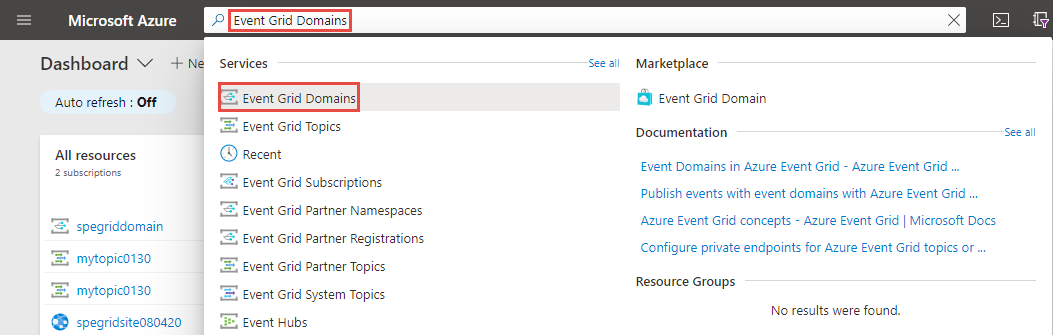
Wählen Sie die Domäne aus, die Sie in eine Resource Manager-Vorlage exportieren möchten.
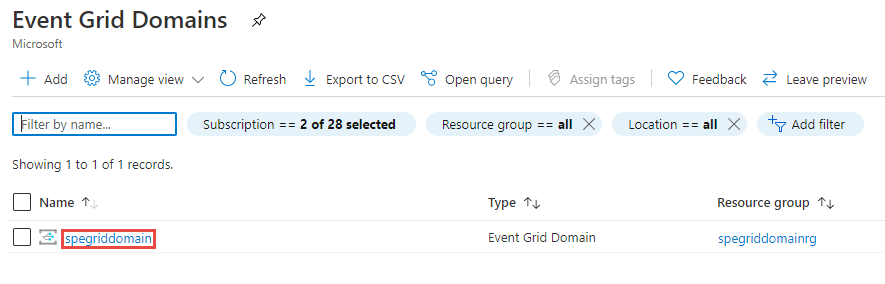
Wählen Sie auf der Seite Event Grid-Domäne die Option Vorlage exportieren unter Einstellungen im linken Menü aus, und wählen Sie dann Herunterladen auf der Symbolleiste aus.
Wichtig
Domänen und Domänenthemen werden exportiert. Abonnements für Domänenthemen werden nicht exportiert. Daher müssen Sie nach dem Verschieben von Domänenthemen Abonnements für Domänenthemen erstellen.
Suchen Sie die aus dem Portal heruntergeladene ZIP-Datei, und entpacken Sie sie in einen Ordner Ihrer Wahl. Diese ZIP-Datei enthält die JSON-Dateien mit Vorlagen und Parametern.
Öffnen Sie die Datei template.json in einem Editor Ihrer Wahl.
Aktualisieren Sie
locationfür die Domänenressource in die Zielregion oder den Zielspeicherort. Informationen zum Abrufen von Standortcodes finden Sie unter Azure-Standorte. Der Code für eine Region ist der Name der Region ohne Leerzeichen, z. B. istWest USgleichwestus."type": "Microsoft.EventGrid/domains", "apiVersion": "2020-06-01", "name": "[parameters('domains_spegriddomain_name')]", "location": "westus",Speichern Sie die Vorlage.
Erneute Bereitstellung
Stellen Sie die Vorlage bereit, und die Domäne und Domänenthemen in der Zielregion zu erstellen.
- Klicken Sie im Azure-Portal auf Ressource erstellen.
- Geben Sie in Marketplace durchsuchen den Begriff Vorlagenbereitstellung ein, und drücken Sie dann die EINGABETASTE.
- Wählen Sie Vorlagenbereitstellung aus.
- Klicken Sie auf Erstellen.
- Wählen Sie Eigene Vorlage im Editor erstellen.
- Wählen Sie Datei laden aus, und befolgen Sie dann die Anweisungen zum Laden der Datei template.json, die Sie im vorherigen Abschnitt heruntergeladen haben.
- Wählen Sie Speichern aus, um die Vorlage zu speichern.
- Gehen Sie auf der Seite Benutzerdefinierte Bereitstellung wie folgt vor:
Wählen Sie ein Azure-Abonnement aus.
Wählen Sie eine vorhandene Ressourcengruppe in der Zielregion aus, oder erstellen Sie eine Ressourcengruppe.
Wählen als Region die Zielregion aus. Wenn Sie eine vorhandene Ressourcengruppe ausgewählt haben, ist diese Einstellung schreibgeschützt.
Geben Sie als Domänennamen einen neuen Namen für die Domäne ein.
Klicken Sie auf Überprüfen + erstellen.
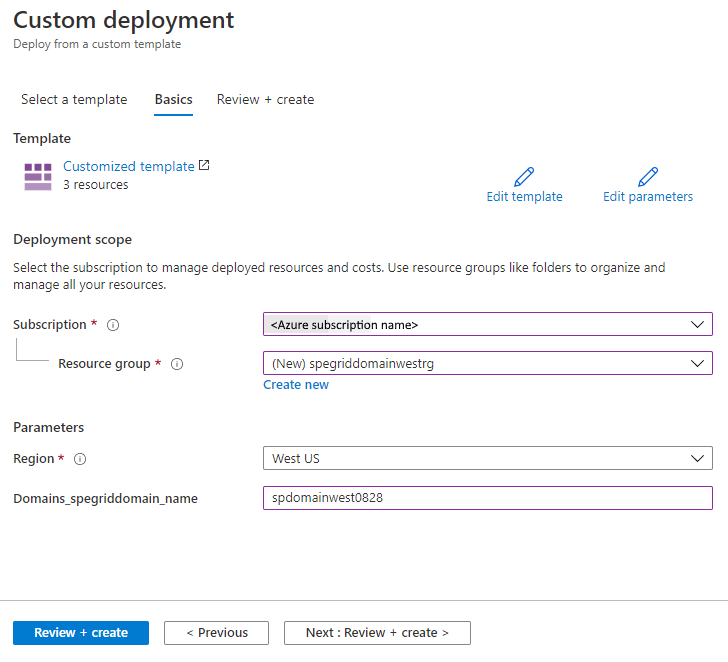
Nachdem die Überprüfung der Vorlage erfolgreich war, wählen Sie Erstellen unten auf der Seite aus, um die Ressource bereitzustellen.
Nachdem die Bereitstellung erfolgreich war, wählen Sie Zu Ressourcengruppe wechseln aus, um zur Seite „Ressourcengruppe“ zu navigieren. Vergewissern Sie sich, dass eine Domäne in der Ressourcengruppe vorhanden ist. Wählen Sie die Domäne aus. Bestätigen Sie, dass Domänenthemen in der Domäne vorhanden sind.
Verwerfen oder Bereinigen
Um den Verschiebevorgang abzuschließen, löschen Sie die Domäne in der Quellregion.
Wenn Sie von vorn beginnen möchten, löschen Sie die Domäne in der Zielregion, und wiederholen Sie die Schritte in den Abschnitten Vorbereiten und Neu erstellen dieses Artikels.
So löschen Sie eine Domäne über das Azure-Portal:
- Geben Sie im Suchfenster oben im Azure-Portal Event Grid-Domänen ein, und wählen Sie in den Suchergebnissen Event Grid-Domänen aus.
- Wählen Sie die zu löschende Domäne und dann auf der Symbolleiste Löschen aus.
- Geben Sie auf der Bestätigungsseite den Namen der Ressourcengruppe ein, und wählen Sie Löschen aus.
So löschen Sie die Ressourcengruppe, die die Domäne enthält, mithilfe des Azure-Portals:
- Geben Sie im Suchfenster oben im Azure-Portal Ressourcengruppen ein, und wählen Sie in den Suchergebnissen Ressourcengruppen aus.
- Wählen Sie die zu löschende Ressourcengruppe und dann auf der Symbolleiste Löschen aus.
- Geben Sie auf der Bestätigungsseite den Namen der Ressourcengruppe ein, und wählen Sie Löschen aus.